Mündəricat
Mac-ınız sizə tam skrinşotlar və qismən skrinşotlar çəkməyə imkan versə də, onu çəkdikdən sonra skrinşotu kəsmək faydalı ola bilər. Bununla belə, bunun bir neçə yolu var. Hansı ən yaxşısıdır?
Mənim adım Taylerdir və mən 10 ildən çox təcrübəyə malik Mac texnikiyəm. Mən Mac-lərdə bir çox problemləri görmüşəm və həll etmişəm. Bu işin ən faydalı tərəfi Mac istifadəçilərinə problemlərini həll etməkdə və kompüterlərindən maksimum istifadə etməkdə kömək etməkdir.
Bu yazıda tam və ya qismən skrinşot çəkməyi nəzərdən keçirəcəyəm. Biz həmçinin Mac-də skrinşot kəsməyin ən sürətli və ən asan yollarını müzakirə edəcəyik. Skrinşotları kəsməyin bir neçə yolu var, ona görə də gəlin ona keçək!
Əsas Çıxarışlar
- Əgər siz ekran şəklini kəsmək istəyirsinizsə, bir neçə seçim mövcuddur. 2> Mac-də.
- Skrinşotlarınıza daha dəqiq nəzarət etmək üçün klaviatura qısayollarından istifadə edə bilərsiniz.
- Önizləmə proqramı ekran görüntüsünü kəsin. O, tamamilə pulsuzdur və defolt tətbiq kimi macOS ilə quraşdırılıb.
- Fotolar proqramı Mac-da skrinşotları kəsmək üçün başqa üsuldur. Bu proqram həm də pulsuzdur və macOS-da əvvəlcədən quraşdırılmışdır.
- Siz həmçinin Mac-da skrinşotları kəsmək üçün pulsuz onlayn alətlər və üçüncü tərəf proqramlarından istifadə edə bilərsiniz.
Mac-da ekran görüntüsünü necə çəkmək olar
Əgər siz sadəcə olaraq Mac-inizin ekranını çəkmək istəyirsinizsə, skrinşot çəkmək bunun tez və asan yoludur. Xoşbəxtlikdən, hər şey sənMacOS-da əvvəlcədən quraşdırılmış Mac-da ekran görüntüsünü çəkmək lazımdır. Vəziyyətinizdən asılı olaraq, bir neçə klaviatura qısayolları mövcuddur.
- Command + Shift + 3 : bütün displeyinin skrinşotunu çəkmək üçün bu düymələrə eyni vaxtda basın. Şəkil avtomatik olaraq masaüstünüzdə saxlanacaq.
- Command + Shift + 4 : skrinşotunuza daha dəqiq nəzarət etmək üçün bu düymələri basın. Çəkmək istədiyiniz ərazini seçməyə imkan verən çarpaz işarələr görünəcək.
- Command + Shift + 4 + Space : aktiv pəncərənin skrinşotunu çəkmək üçün bu düymələri basın. Sadəcə çəkmək istədiyiniz pəncərəni seçin və klikləyin.
Daha təkmil funksiyalar üçün ekran çəkmə panelini aça bilərsiniz:
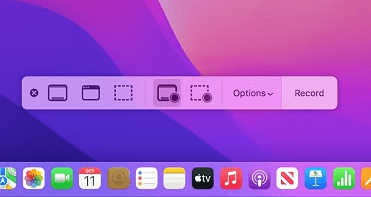
Bu menyunu aktivləşdirmək üçün eyni zamanda Command + Shift + 5 düymələri basın. Buradan ekran çəkmə və qeyd seçimlərini seçə bilərsiniz.
Mac-da Skrinşotu necə kəsmək olar
Mac-də skrinşotu kəsməyin bir neçə yolu var. Ən asan həll sadəcə Command + Shift + 4 düymələrindən istifadə edərək dəqiq ərazinin ekran görüntüsünü çəkməkdir. Bununla belə, faktdan sonra ekran görüntüsünü kəsmək istəyirsinizsə, bunu edə biləcəyiniz bir neçə yol var. Ən asanından başlayaq.
Metod 1: Mac Preview-dən istifadə edin
Şəkillərə və fotoşəkillərə, sənədlərə və hətta PDF-lərə baxmaq üçün Ön baxış proqramından istifadə edə bilərsiniz. Sizin redaktə etmək üçün bəzi faydalı xüsusiyyətlər varşəkillər. Bundan əlavə, Önizləmə proqramı asanlıqla skrinşotları kəsməyə imkan verir.
Başlamaq üçün faylın üzərinə iki dəfə klikləməklə kəsmək istədiyiniz skrinşotu açın. Önizləmə proqramı defolt olaraq açılacaq. Axtarış panelinin yanında qələm ucu işarəsini seçin. Bu, işarələmə alətlərini göstərəcək.
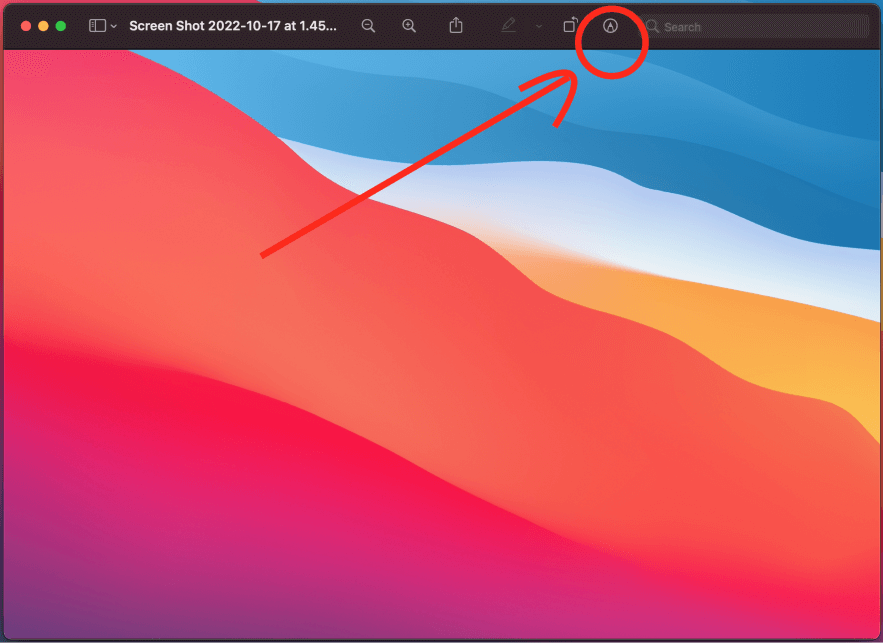
İşarələmə alətləri göründükdən sonra kəsmək istədiyiniz sahəni seçmək üçün sadəcə olaraq skrinşotunuza klikləyin və sürükləyin .
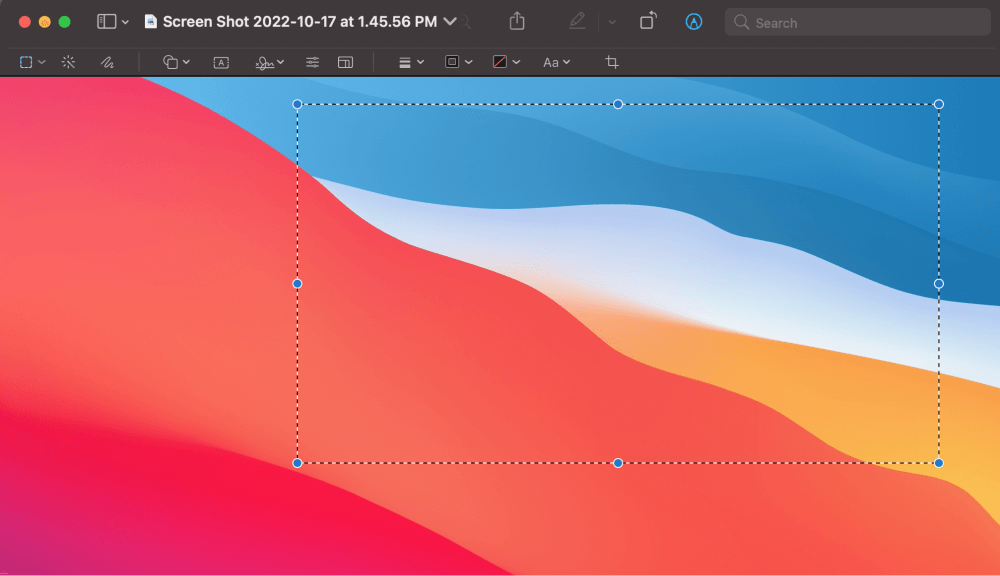
Seçiminizi etdikdən sonra tapşırıqlar panelindən Alətlər seçin və Kırp üzərinə klikləyin.

Metod 2: Şəkillər Tətbiqindən istifadə edin
Mac-da skrinşot kəsməyin digər asan yolu daxili Fotolar proqramı dır. Şəkillər proqramı əsasən foto kolleksiyanıza baxmaq və təşkil etmək üçün istifadə edilsə də, onun şəkilləri kəsmək və ölçüsünü dəyişmək üçün redaktə alətləri dəsti var.
Başlamaq üçün üzərinə sağ klikləyin. ekran görüntüsü və Birlikdə Aç seçin.
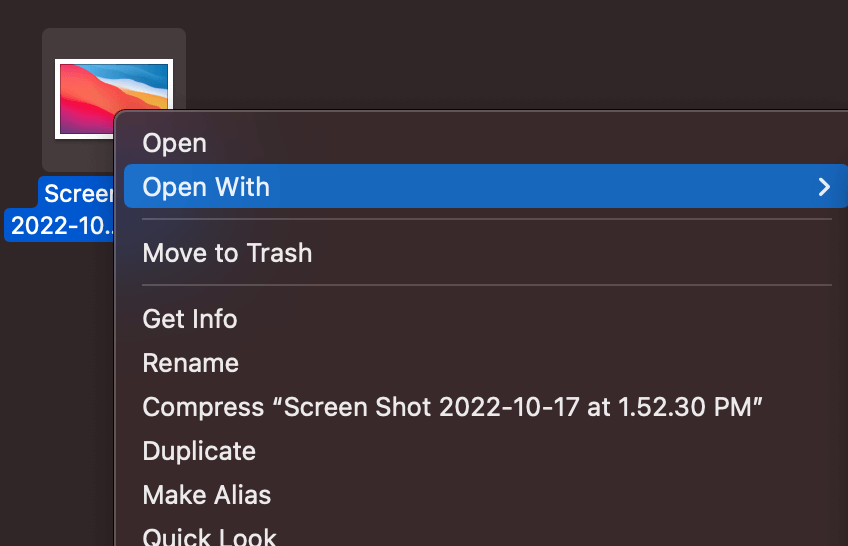
Əgər Fotolar proqramı təklif olunan proqramlar siyahısında görünmürsə, sadəcə olaraq Digər

Skrinşotu Şəkillər ilə açdıqdan sonra Düzenlə seçin. yuxarı sağ küncdən.

Bu, bütün redaktə alətlərini açacaq. Gördüyünüz kimi, Fotolar proqramı sizə şəkilləri redaktə etmək üçün çoxlu seçimlər təqdim edir. Biz sadəcə düz boyunca yerləşən kəsmə alətini axtarırıqyuxarı:

Skrinşotu istədiyiniz sahəyə kəsmək üçün seçiminizi dartın. Onu saxlamaq üçün yuxarı sağdakı sarı Bitdi düyməsinə klikləyin.
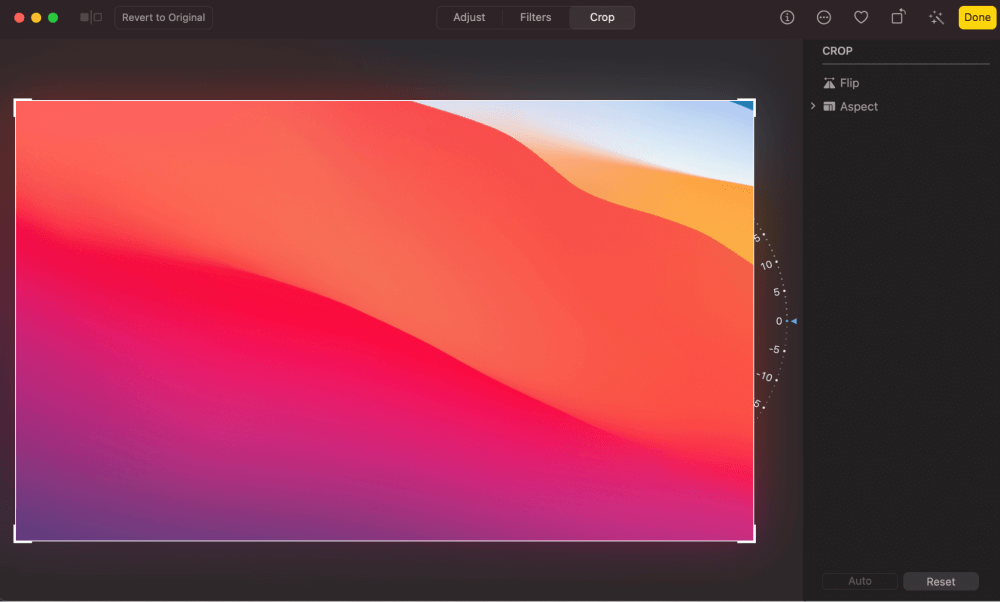
Metod 3: Onlayn Alətlər və ya Üçüncü Tərəf Proqramları
Yuxarıdakı iki üsul varsa bunu sizin üçün etmir, ekran görüntüsünü kəsmək üçün bir çox pulsuz onlayn alətlər və üçüncü tərəf proqramları mövcuddur.
Ən məşhur saytlardan bəzilərinə iloveimg.com, picresize.com və cropp.me daxildir. Ekran görüntüsünü kəsmək üçün iloveimg.com saytından istifadə edəcəyik. Bunu etmək üçün sadəcə sayta keçin və yuxarıdakı seçimlərdən Kəsmə seçin.
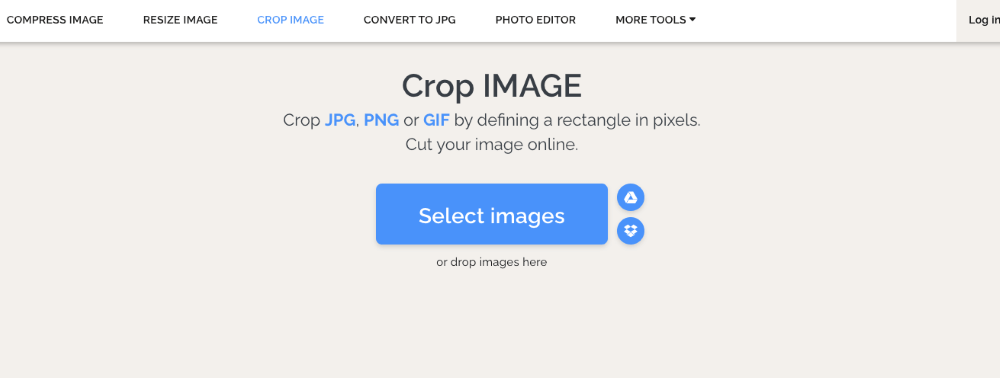
Buradan ortada mavi düyməni klikləyin. ekran görüntüsünü seçmək üçün. Yüklədikdən sonra sizə ekran kəsmə seçimləri təqdim olunacaq.

Skrinşotu öz zövqünüzə görə kəsdiyiniz zaman, sadəcə olaraq ŞƏKİL KƏSİN üzərinə klikləyin. Şəkliniz avtomatik endiriləcək, lakin etməsə, sadəcə olaraq Kəsilmiş ŞƏKİLLƏYİ YÜKLƏ seçimini edin.
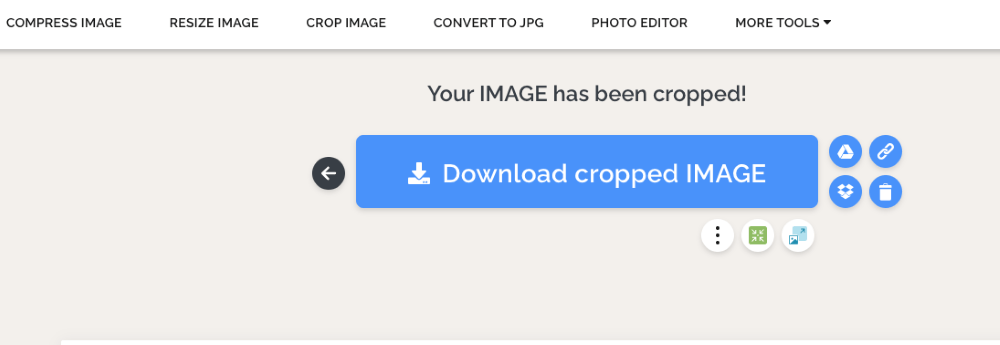
Yekun Fikirlər
İndiyə kimi sizdə hər şey olmalıdır Mac-da ekran görüntüsünü kəsmək lazımdır. Tercihlərinizdən asılı olaraq, ekran görüntüsünü kəsməyin müxtəlif yolları var.
Daha çox vaxta qənaət etmək üçün klaviatura qısa yolundan istifadə edərək qismən skrinşot çəkə bilərsiniz. Bu sizin üçün işləmirsə, ekran görüntüsünü tez bir zamanda kəsmək üçün Önizləmə və ya Şəkillər proqramından istifadə edə bilərsiniz. Əgər bu seçimlər qeyri-qənaətbəxşdirsə, siz həmişə pulsuz onlayn alətlərdən birini seçə bilərsiniz.

